Самостоятелно инсталиране на драйвери за Windows

Инсталиране на драйвери за Windows
За да започнете да ви съветваме да се запознаете с нашата първа статия. посветен на водачите и тяхната дестинация. Къде сме осветена също интересна тема "алтернатива на водача."
Така че, ако говорим с отличен шофьор е фърмуер, който предоставя на операционната система взаимодейства с устройствата. Като правило, тя има свой отделен mikroprogrammka за всяко устройство. Можете да видите списък на устройствата в диспечера на устройствата: "Start" -> Кликнете с десния бутон върху иконата "My Computer" -> в менюто, което се отваря, изберете "Управление" -> и след това в прозореца в ляво, изберете "Диспечер на устройствата".
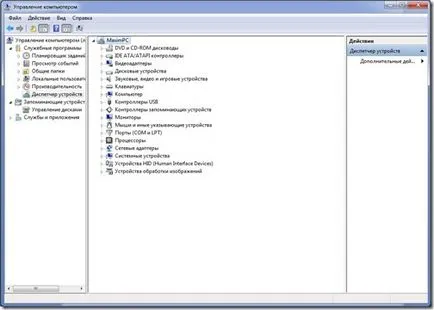
Ако отворите "Мениджър на устройството" и имате подобна картина, това означава, че всичко е наред. Всички устройства работят за тях, монтиран на водача. Ако устройството не разполага с никакви проблеми или се инсталира драйвер, тя е маркирана с удивителен знак за него.
Този удивителен знак показва, че устройството не е приложима, трябва да инсталирате или актуализирате драйвера.
Инсталиране на драйвери автоматично
С автоматично проста. Ние имаме файл с разширение "* .exe", който активира инсталатора. В момента тече и след това следвайте инструкциите на инсталационната програма (обикновените потребители трябва на всички етапи от натискане на бутона "Напред"). Инсталационната програма ще провери на водача за съвместимост със системата и устройството и да го инсталирате. Веднъж инсталирана, просто рестартирайте компютъра. Всички много проста.
Инсталиране на драйверите ръчно
Ръчна настройка се използва в случай, че водачът не е представен под формата на "* .exe" файл, както и набор от файлове с разширение "* .inf", "* Сис" и "* .dll". След това ще трябва да изпълните следните стъпки:
- 1. Започнете актуализацията драйвер за устройството. (Кликнете с мишката върху името на десния бутон на мишката на устройството и от менюто изберете "Update Drivers").
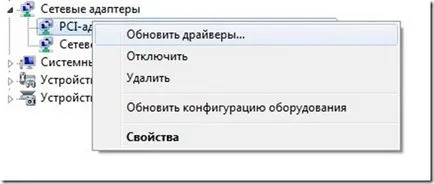
- 2. Ще се отвори прозорец, в който трябва да изберете "Търсене на драйвери в компютъра".
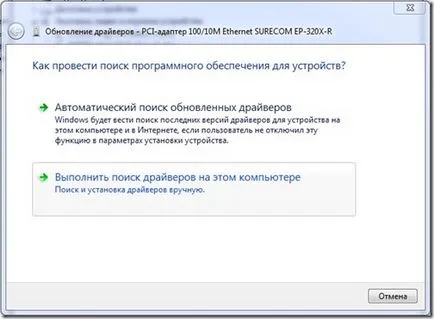
- 3. Проверка на мястото, където ние търсим на водача, ако е необходимо, промяната (за това кликнете на бутона "Преглед"). Задайте отметката до надписа "Включи подпапки." Щракнете върху бутона "Next".
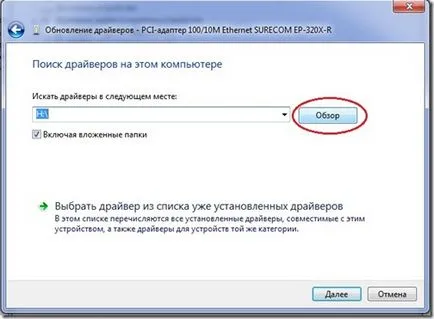
4. В следващия етап, системата ще търси шофьори на определено място, а ако е открит подходящ драйвер, да го инсталирате.
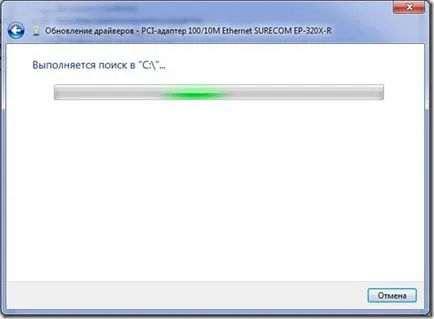
Заслужава да се отбележи, че системата търси файл с разширение "* .inf", който съхранява цялата информация за файловете на драйверите, съвместимост с операционни системи, информация за устройството, което може да се монтира, както и версия на драйвера и друга техническа информация. Ето защо, аз ви съветвам да се посочи веднага към директорията на търсене на драйвери, който съхранява файла "* .inf".
Приятели, както можете да видите, нищо сложно за инсталиране на драйвери не. Ние всички можем да го направите сами.
По мое мнение, това е по-добре един път да се разбере и да направи себе си. То може да бъде толкова трудно. И ако не друго, което трябва да помолите някого. Винаги сме готови да помогнем на нашите читатели. Напиши, ако имате някакви затруднения с инсталирането на драйверите на прозорци.
Полезни статии на тази тема:
Благодаря Ви много. Опитвам се да се провери всичко, преди да публикуват нещо, което аз не знам, нещо, което просто липсва, тъй като често се пишат статии през нощта. А какво да кажем думата "вие", аз пиша, защото имам голямо уважение към читателя. И за хората, които уважават, изписано с главна буква.
Още веднъж, благодаря ви много.
Желая ти късмет в начинанието на строителна площадка.